
引领会议新风尚,微现场免费会议签到系统软件震撼上线!
在这个高效与便捷并重的时代,每一场会议的顺利进行都离不开智能化的辅助。为此,微现场精心打造了全新的免费会议签到系统软件,旨在彻底颠覆传统手写签到的繁琐与低效,让每一场会议都能以更加专业、流畅的姿态启航。点击下面链接即可体验:
【零成本,高效能 —— 免费会议签到新体验】
无需支付任何费用,微现场免费会议签到系统即刻为您开启智能化签到新篇章。只需轻松几步,在微现场官网注册账号并创建活动,系统即可自动生成专属的会议签到二维码。这不仅极大降低了会议筹备成本,更让签到流程变得前所未有的便捷与高效。
【个性化定制,信息录入更精准】
为了满足不同会议的需求,我们的系统支持开启自定义表单功能,参会人员扫码签到时可直接填写姓名、电话等个人信息,确保数据收集的准确性和完整性。同时,通过开启验证功能,还能灵活分配座位号或桌号,让会议组织更加井然有序。
【一键扫码,高效通行无拥堵】
会议当天,只需将生成的签到二维码打印并放置在会场入口,参会人员即可使用手机微信轻松扫码完成签到。支持多人同时签到,即便是万人大型会议也能迅速高效地完成签到环节,彻底告别传统手写签到造成的入口拥堵现象,让每一位参会者都能顺畅入场,享受会议的每一刻。
【实时展示,数据导出尽在掌握】
微现场免费会议签到系统还配备了实时显示签到信息的大屏幕功能,让会议组织者一目了然地掌握签到情况。同时,后台支持一键导出签到数据,无论是用于后续统计分析还是参会人员信息管理,都能轻松实现,大大提升了工作效率。
【操作简便,服务无忧】
我们深知用户体验的重要性,因此微现场免费会议签到系统在设计上力求简洁直观,即使是非专业人员也能快速上手。当然,如果您在使用过程中遇到任何问题,我们的在线客服团队将随时待命,为您提供专业、及时的帮助与解答。
下面分享一下免费会议签到系统软件操作教程,手把手教你会议签到二维码怎么样做:
第一步、电脑浏览器打开微现场官网(https://www.wxc.plus/),注册账号并登录。
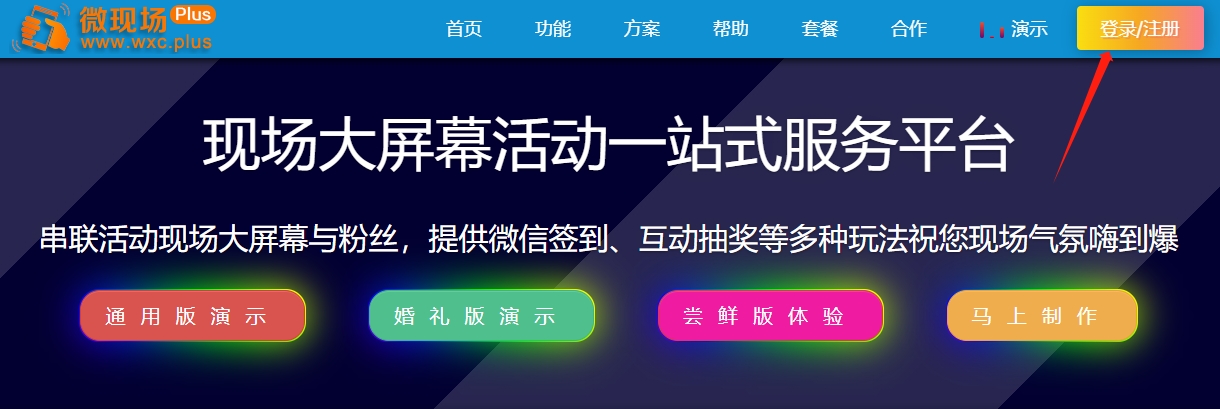
第二步、创建新活动,版本选择免费版,填写活动信息后点击确认创建。
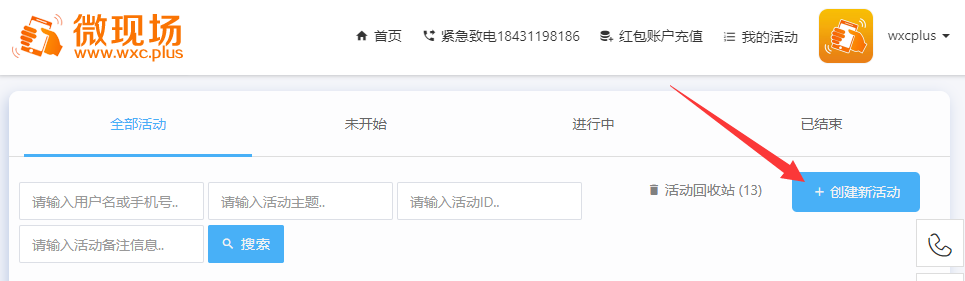
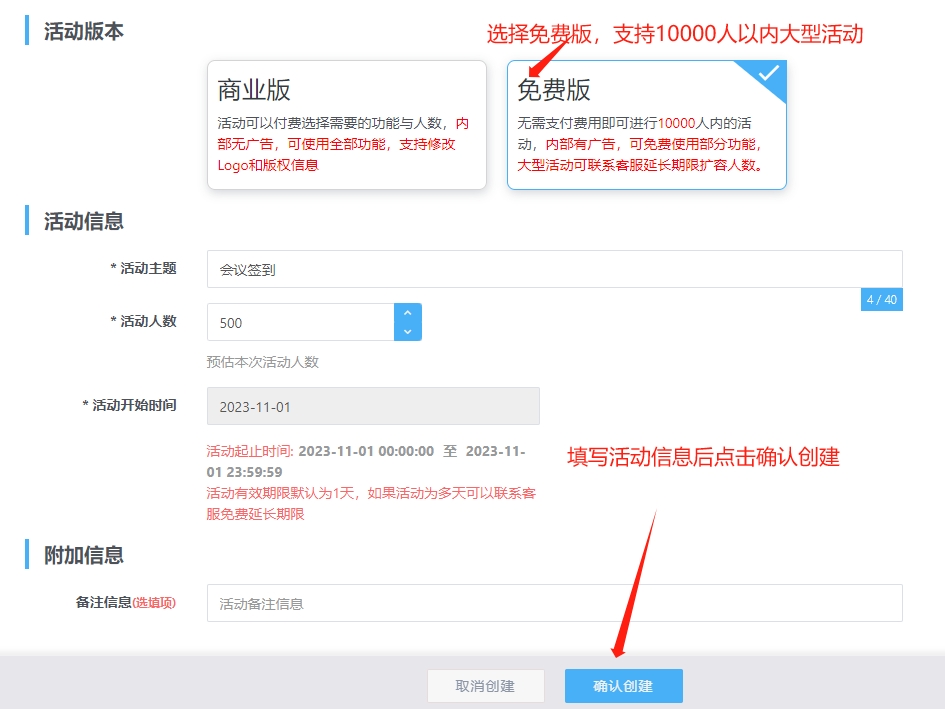
第三步、点击活动上的 活动一览 ,进行功能列表页面,点击签到功能的设置:
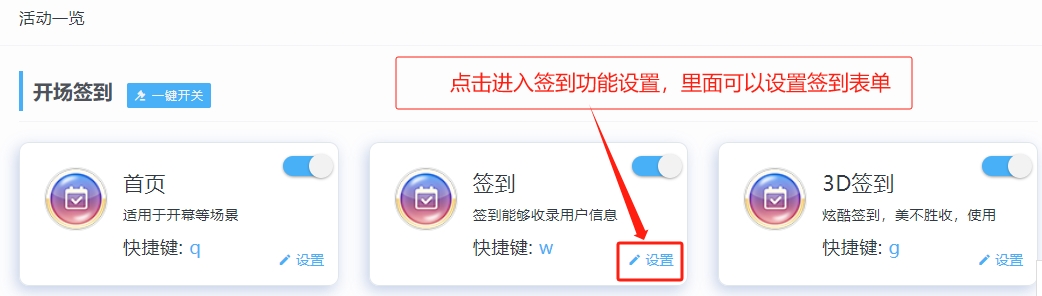
第四步、点击签到表单设置,开启头像上传与表单,这里可以设置签到时填写个人信息,比如姓名电话之类的信息,添加保存后签到时填写的数据可以在后台导出。
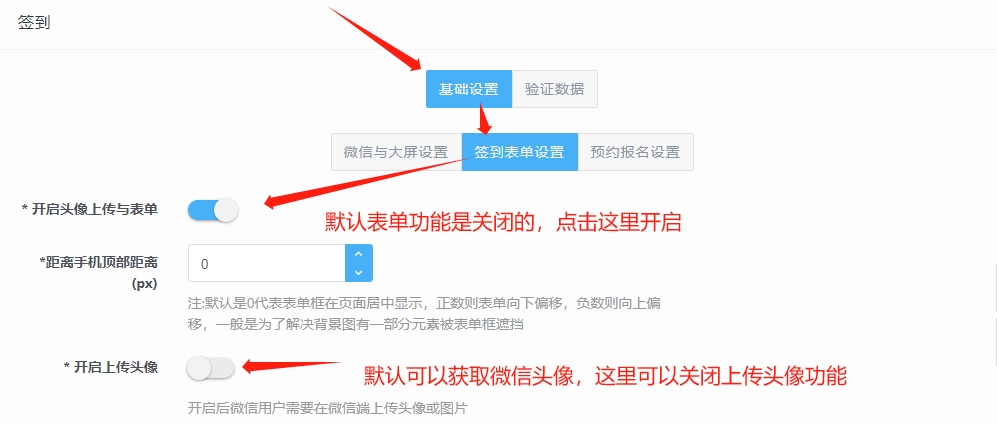
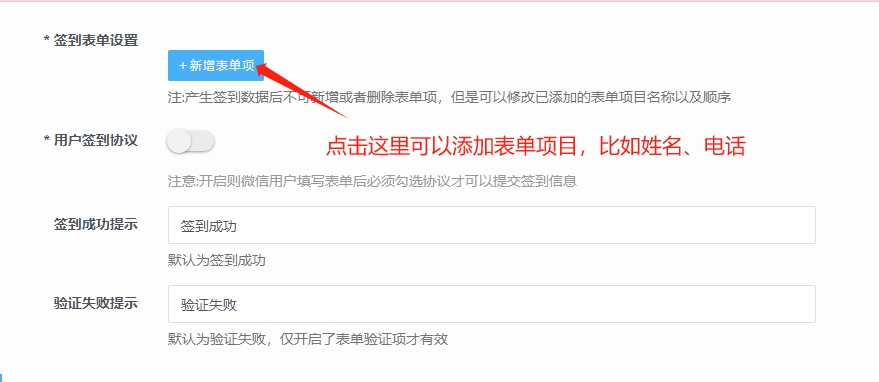
第五步、点击查看大屏,底部菜单切换到签到页面,使用手机微信扫码即可完成签到。
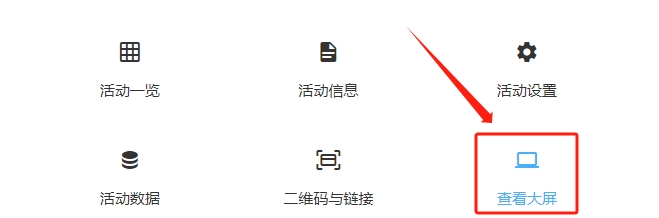
第五步、点击活动一览,再点击二维码与链接,下载签到二维码
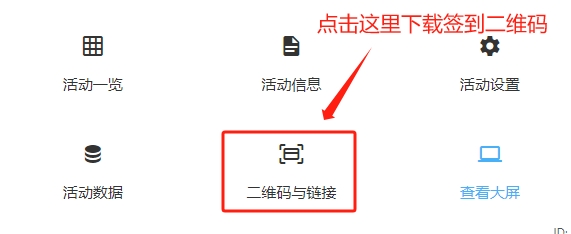
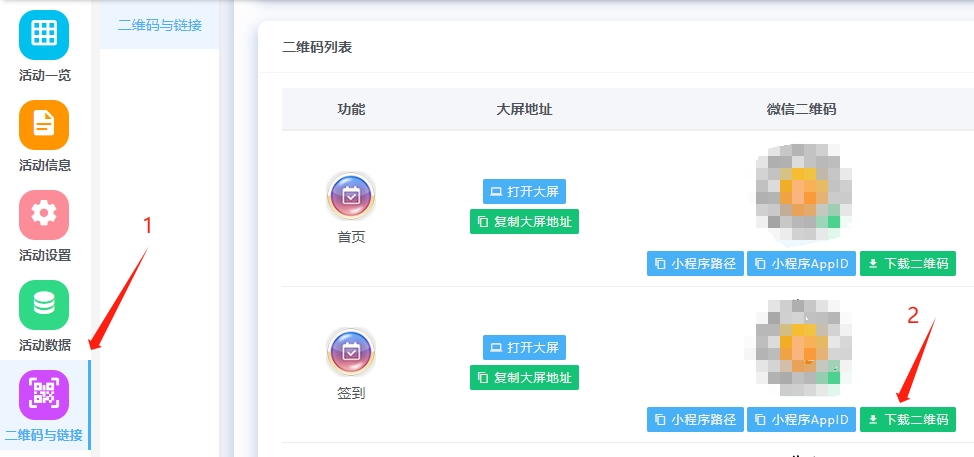
下载二维码可以分享到微信群或者群发图文中,也可以提前打印出来放置在会议入口处,参会人员扫码即可完成签到。
在这个追求效率与创新的时代,微现场免费会议签到系统无疑是您不可多得的得力助手。它不仅让会议签到变得更加简单、高效,更以其强大的功能和优质的服务赢得了众多用户的信赖与好评。现在就加入我们,开启您的智能化会议签到新篇章吧!

